편집기 기본
Last updated on 9/13/2025@mrbirddev
편집기 레이아웃
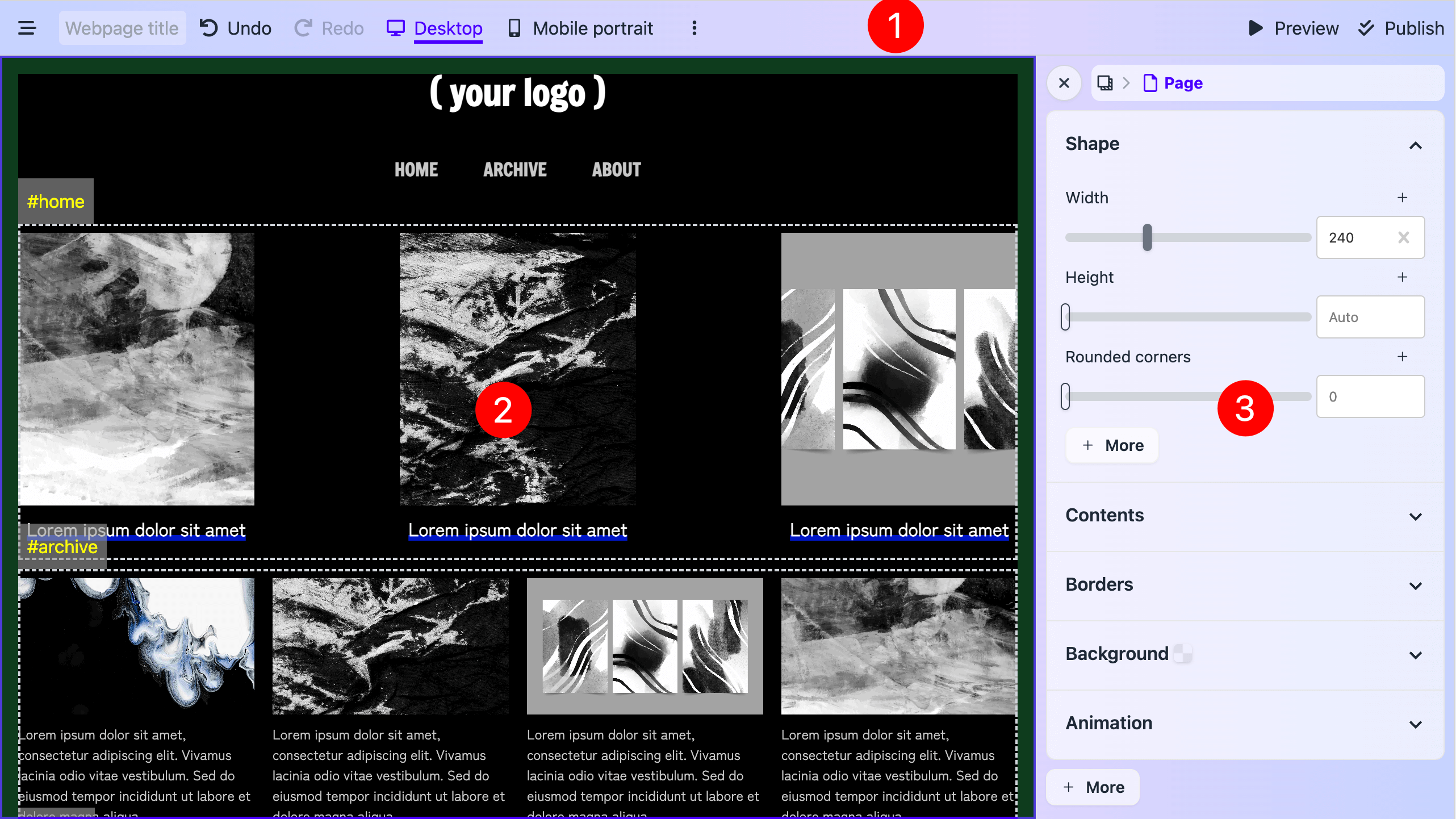
- [1] 상단 메뉴 바.
- [2] 캔버스. 여기에서 요소를 선택할 수 있습니다 (그리고 사이드바가 표시됩니다).
- [3] 요소를 위한 사이드바. 여기에서 각 요소의 데이터와 스타일을 변경할 수 있습니다.
요소
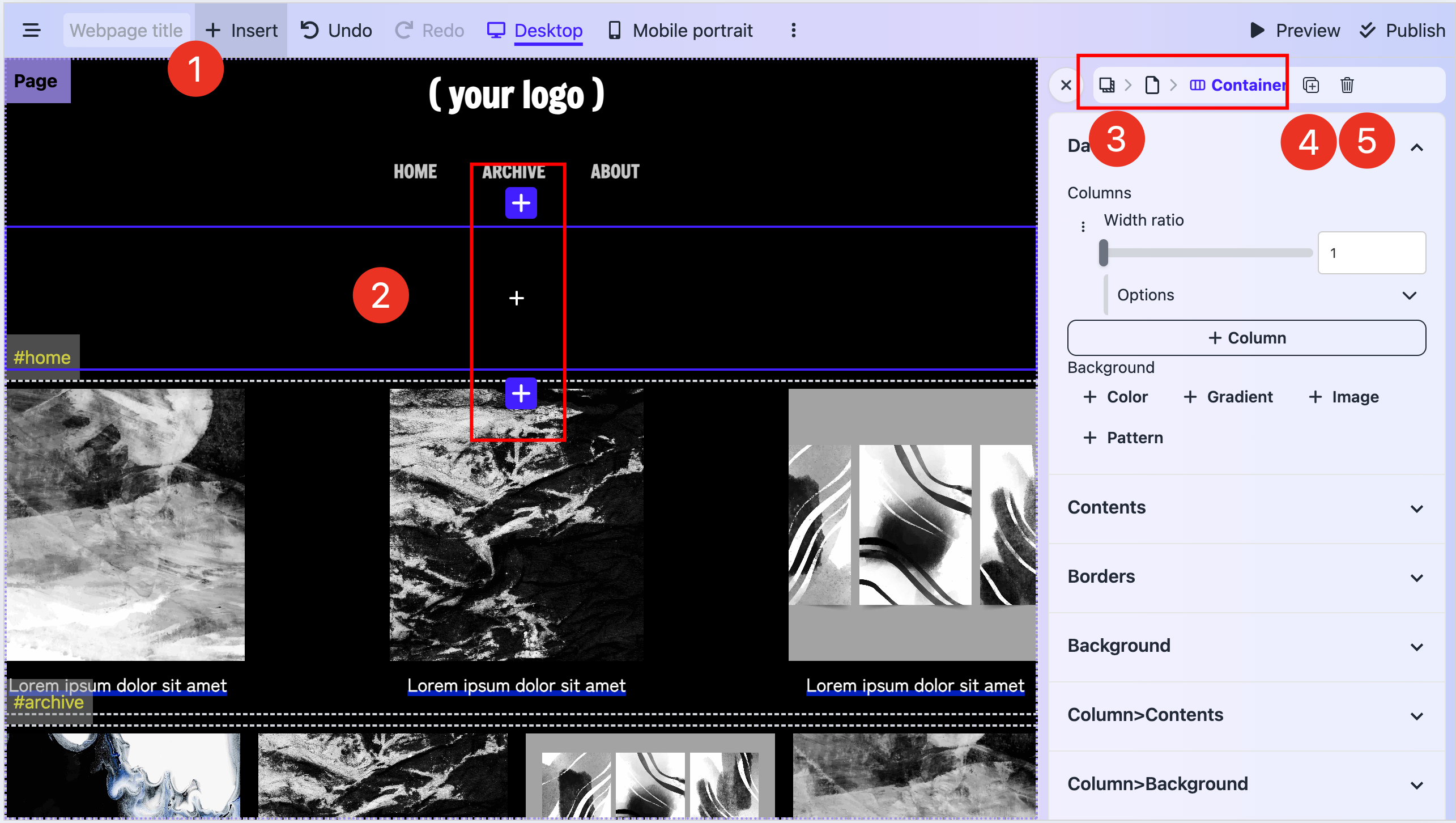
- [1] 요소 삽입 버튼을 클릭하여 요소를 삽입합니다.
- [2] 또는 더 정확하게는, 요소를 선택하고 선택한 요소의 앞이나 뒤에 삽입 아이콘을 통해 요소를 삽입합니다. 페이지 및 컨테이너 요소 내부의 삽입 아이콘을 클릭할 수 있습니다.
- [3] 요소 레이어는 사이드바 상단에 있습니다. 페이지 또는 배경와 같은 특정 요소를 선택할 수 없는 경우, 자식 요소를 클릭한 다음 요소 레이어에서 선택할 수 있습니다.
- [4] 복제 버튼
- [5] 삭제 버튼
- [6] 요소의 위치를 드래그하여 재배치할 수 있습니다.
데이터 변경
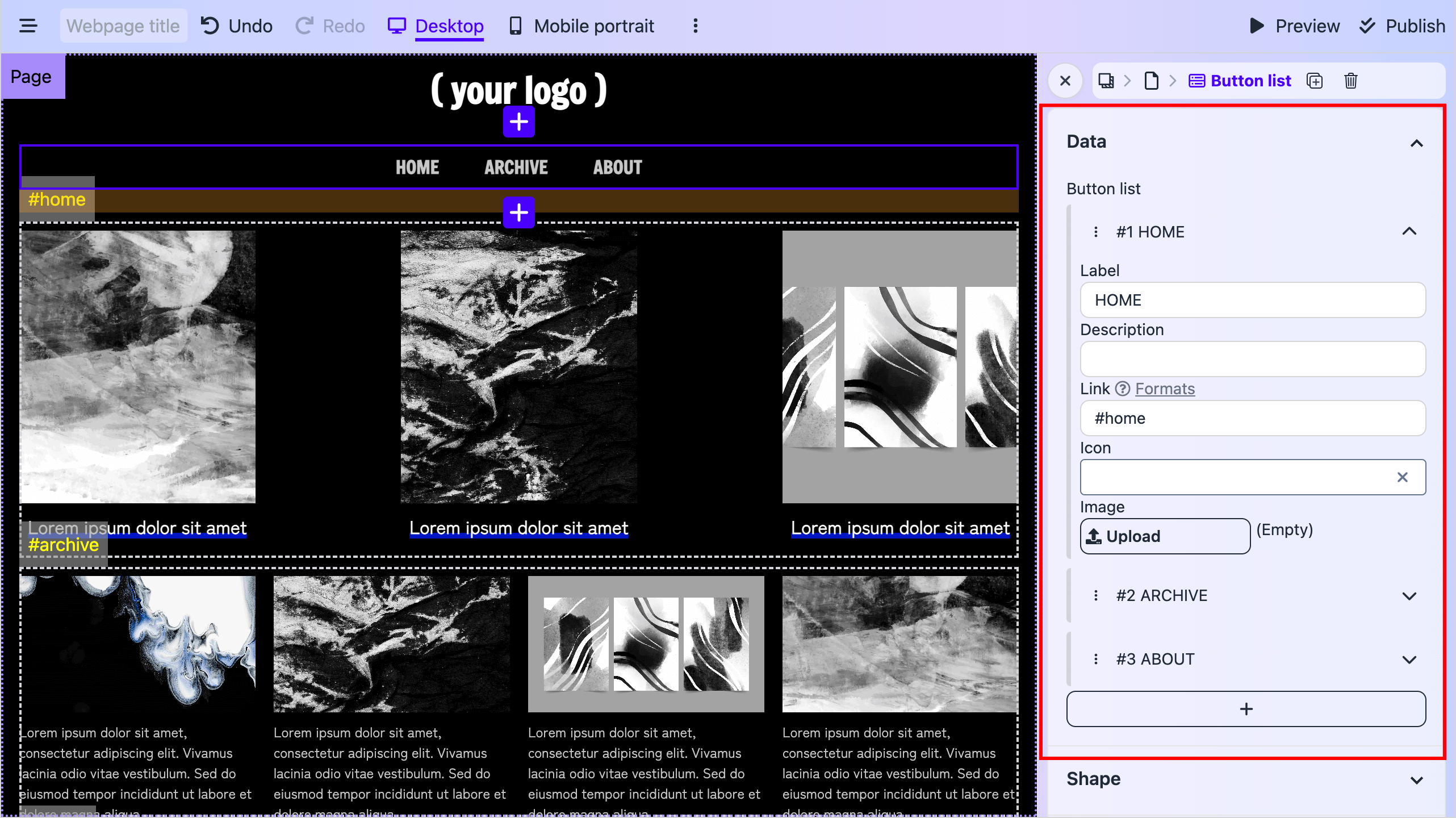
일반적으로 템플릿을 사용하고 디자인을 변경하고 싶지 않다면, 사이드바의 데이터 탭에 집중할 수 있습니다. 버튼 레이블, 링크 및 이미지 업로드와 같은 템플릿을 채우는 데 필요한 모든 것이 포함되어 있습니다.
스타일 변경
모양과 내용
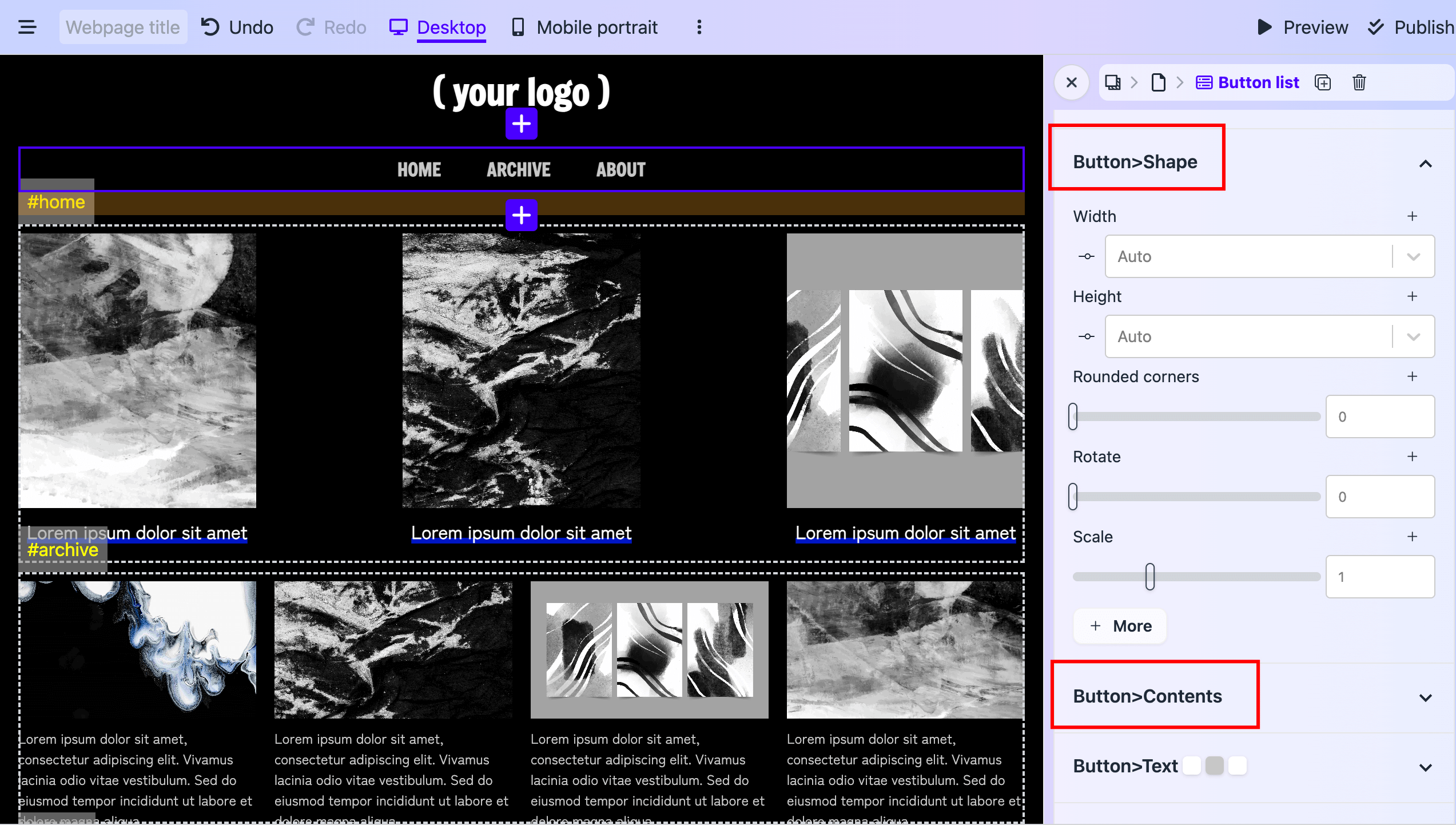
요소 자체의 속성을 변경하고 싶다면, 예를 들어 너비, 높이, 둥근 모서리와 같은 경우, 사이드바의 모양 탭을 시도해 보세요. 하지만 요소 내부의 속성을 변경하고 싶다면, 예를 들어 정렬, 간격, 수직 패딩와 같은 경우, 내용 탭을 확인해 보세요.
다른 탭들인 텍스트, 배경, 테두리 등은 더 직관적인 이름을 가지고 있습니다. 또한 작은 색상 미리보기가 있어, 직접 해보면서 배울 수 있습니다.
색상 변경하기
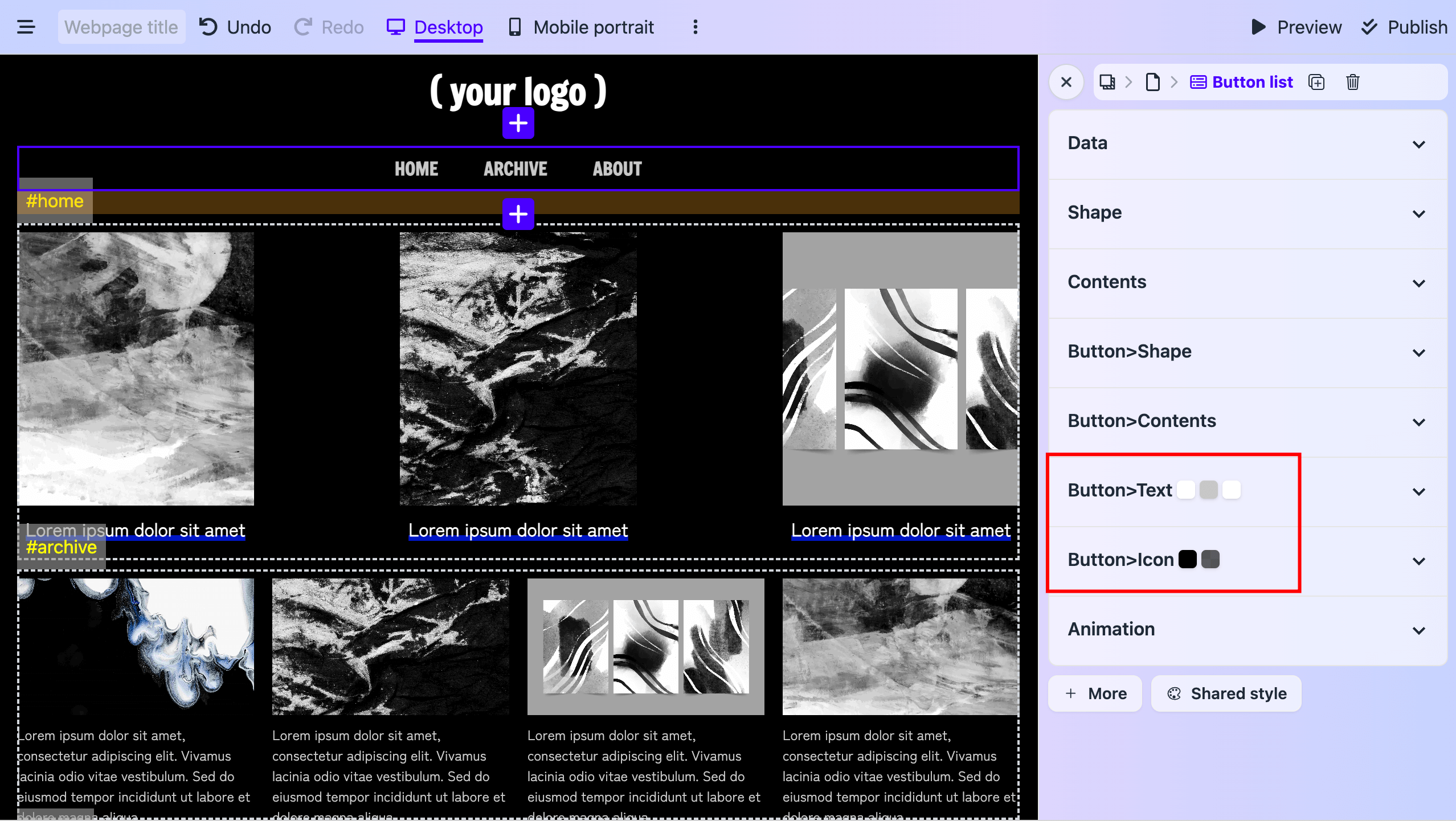
자세히 살펴보면, 탭 안에 현재 요소의 색상(및 이미지)의 작은 미리보기가 있습니다. 이는 색상을 사용자 정의하거나 배경 이미지를 다시 업로드하고 싶을 때 빠르게 찾는 데 도움이 될 수 있습니다.
게시하기
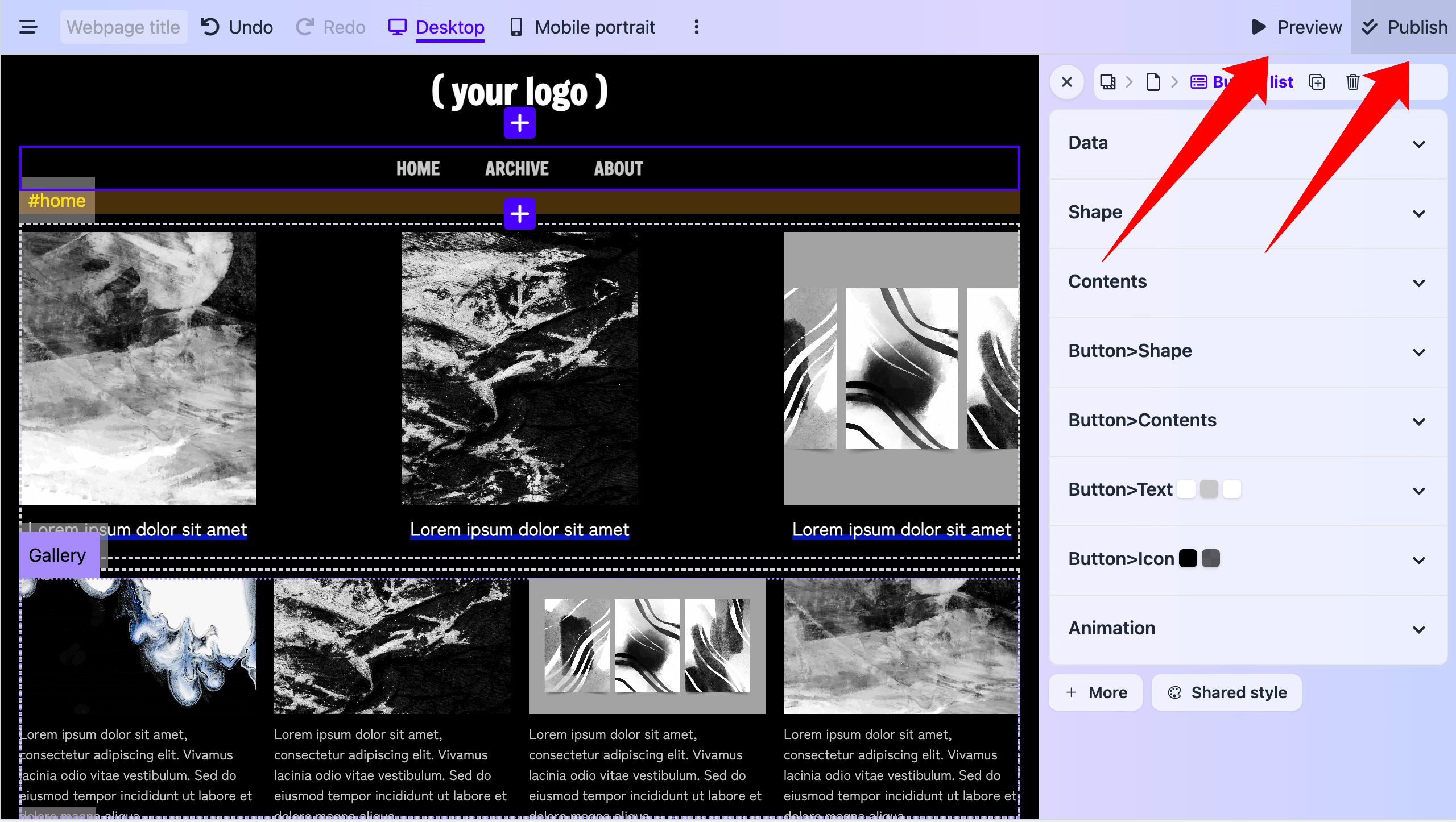
데이터와 스타일 편집을 완료한 후, 상단 메뉴 바에서 편집 내용을 미리 볼 수 있습니다. 모든 것이 만족스럽다면, 사이트를 게시할 수 있습니다!
더 알아보기 (선택 사항)
다음 주제들은 지금은 무시해도 됩니다. 간단한 웹사이트를 만들기에는 이미 충분합니다. 하지만 독창적인 디자인을 만드는 데 더 진지해진다면, 슬라이드 편집기의 모든 기능을 활용하기 위해 다음 주제들로 돌아올 수 있습니다.
Last updated on 9/13/2025@mrbirddev